アプリ-デザインの始まりは常に慎重で魅力的であるべきです。このチュートリアルでは、アプリのホームコントローラーを見直し、より多くのインタラクティブ性と視覚的魅力を追加する方法を学びます。それでは始めましょう!
主なポイント
- ホームコントローラーは、色やレイアウトの創造的な使用によってより魅力的に設計できます。
- SVGファイルは、編集可能性とシャープさの利点があります。
- グラデーションや異なるセクションの使用は、ユーザーエクスペリエンスを大幅に改善する可能性があります。
ステップバイステップガイド
最初に、既存のホームコントローラーを見てみましょう。ここでは、コースの概要、インタラクティブなチャット、プロフィールなど、さまざまなセクションがあることに気付くでしょう。焦点はホームフィードにあります。このチュートリアルでは、ナビゲーションを調整し、デザインを最適化します。
ステップ1: ナビゲーションを見直す
ホームコントローラーのデザインを改善するために、ナビゲーションバーの見直しから始めます。最初に、既存のナビゲーション要素を削除します。
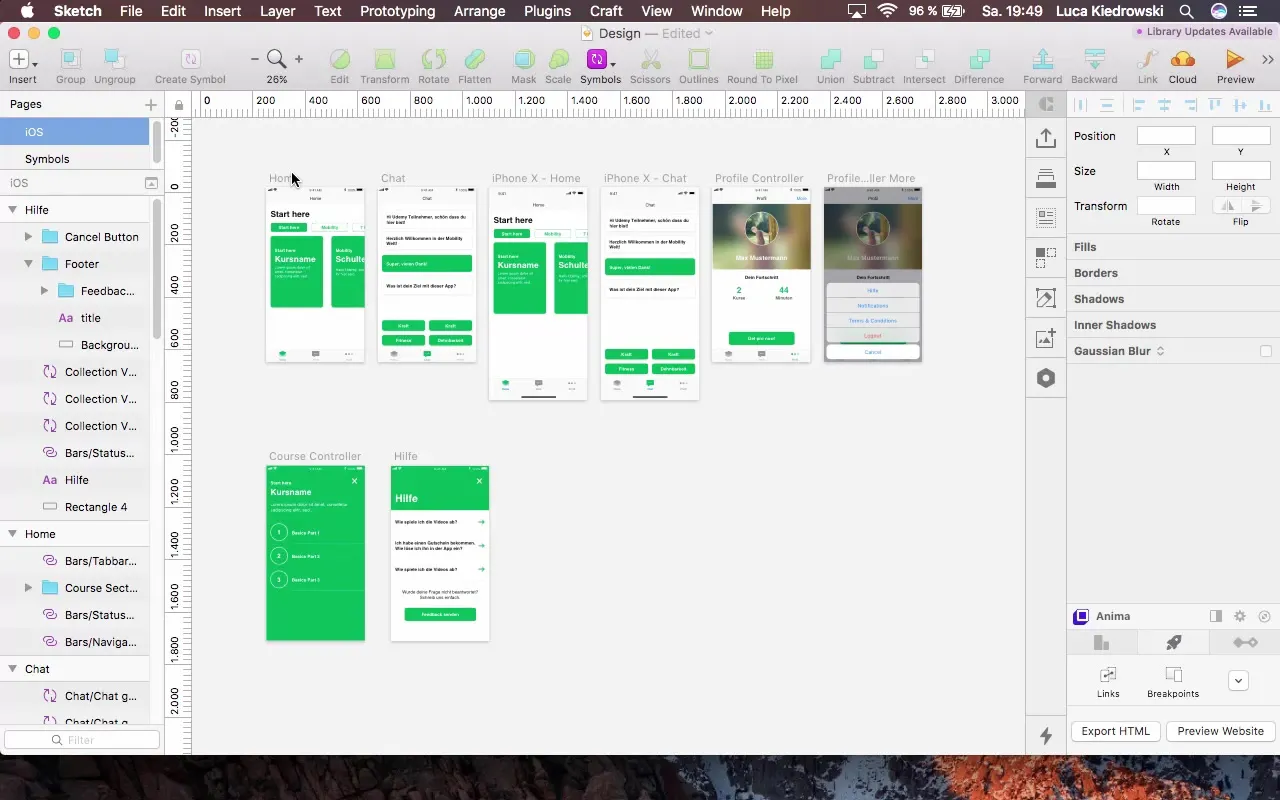
次に、高さ250ピクセルの新しいヘッダーとして長方形を追加します。長方形にはボーダーがないことにして、クリーンな外観を保ちます。
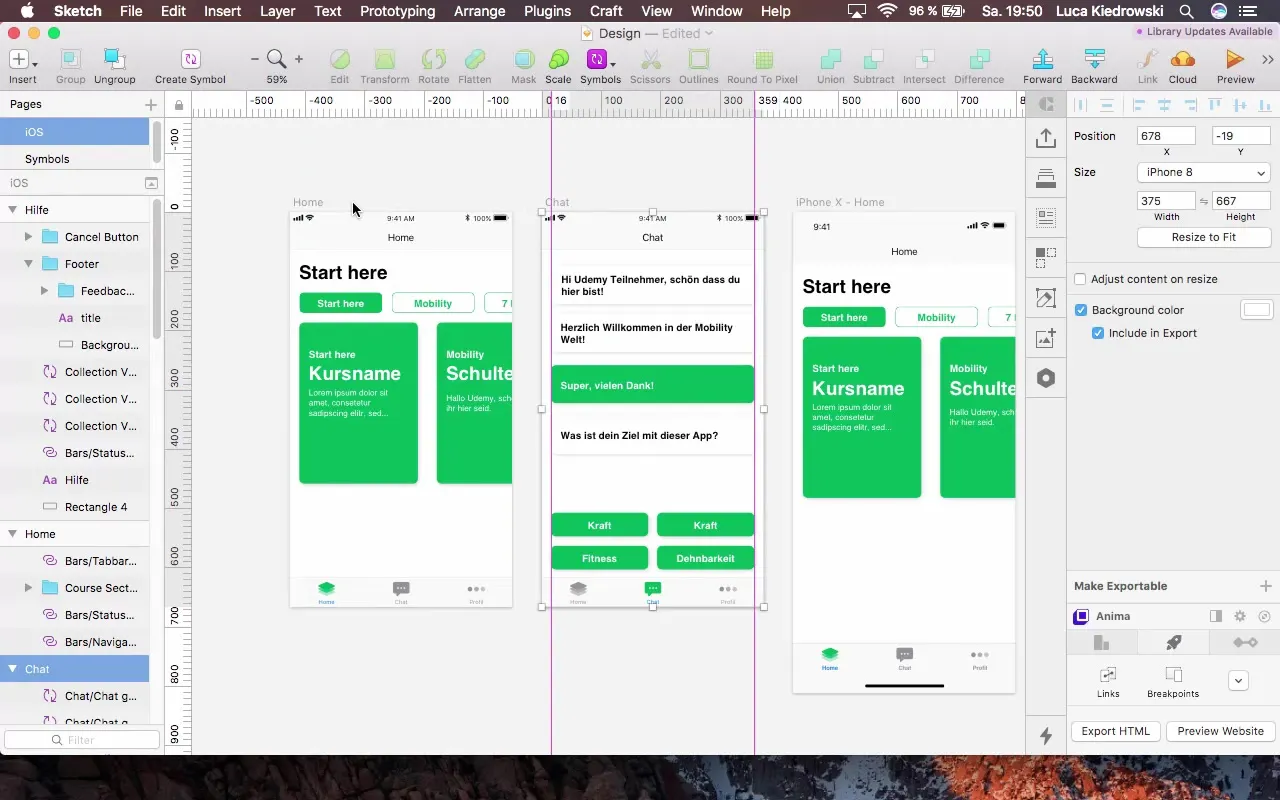
ステップ2: ヘッダーとテキストを追加
次のステップとして、ドキュメントカラーを選択し、新しいテキストを追加します。「すべてのコース」とテキストを設定し、テキストスタイルを試してみてください。ヘッダーの推奨サイズは110ピクセルです。重要なのは、ヘッダーがステータスバーに適合することです。
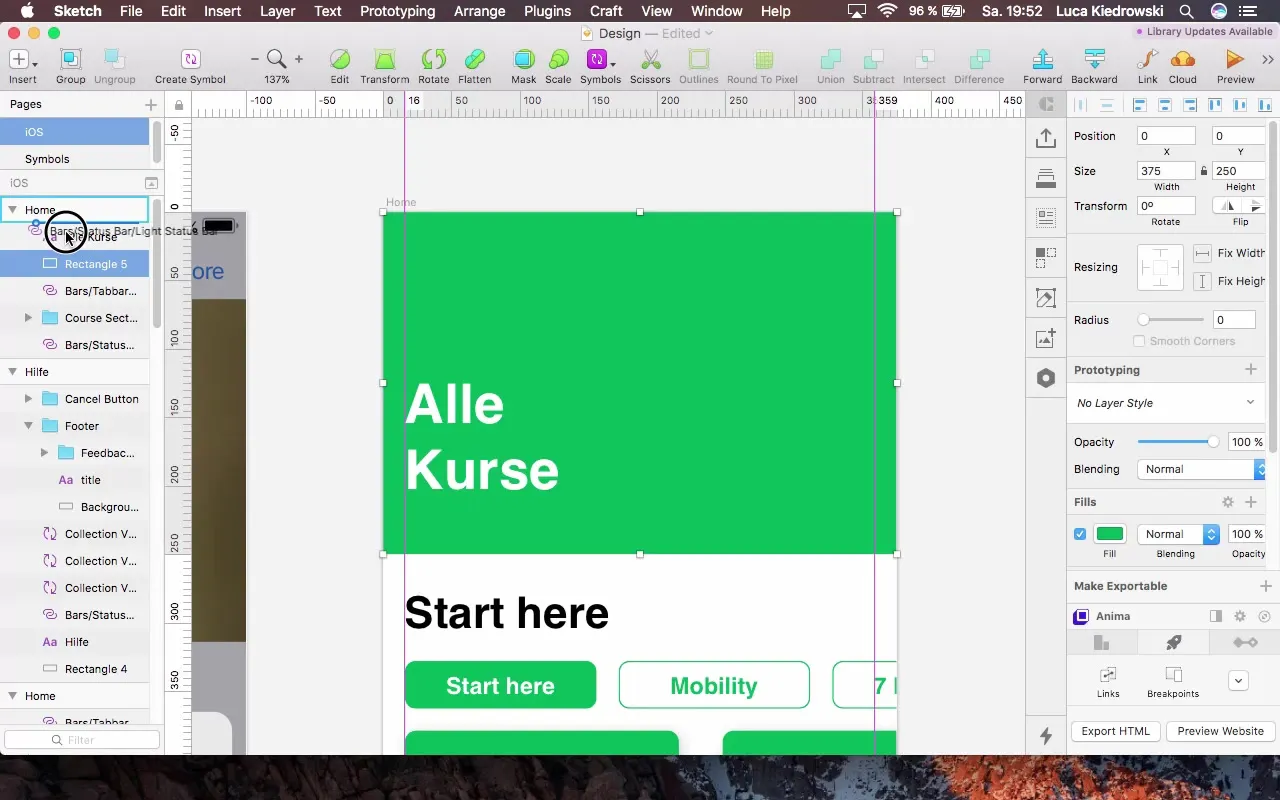
ステップ3: 背景と色を調整する
魅力的なデザインにはグラデーションの使用も含まれます。長方形に戻り、全体のレイアウトにとって動的で調和のとれたグラデーションを選んでください。対角線のグラデーションは、より深みをもたらします。
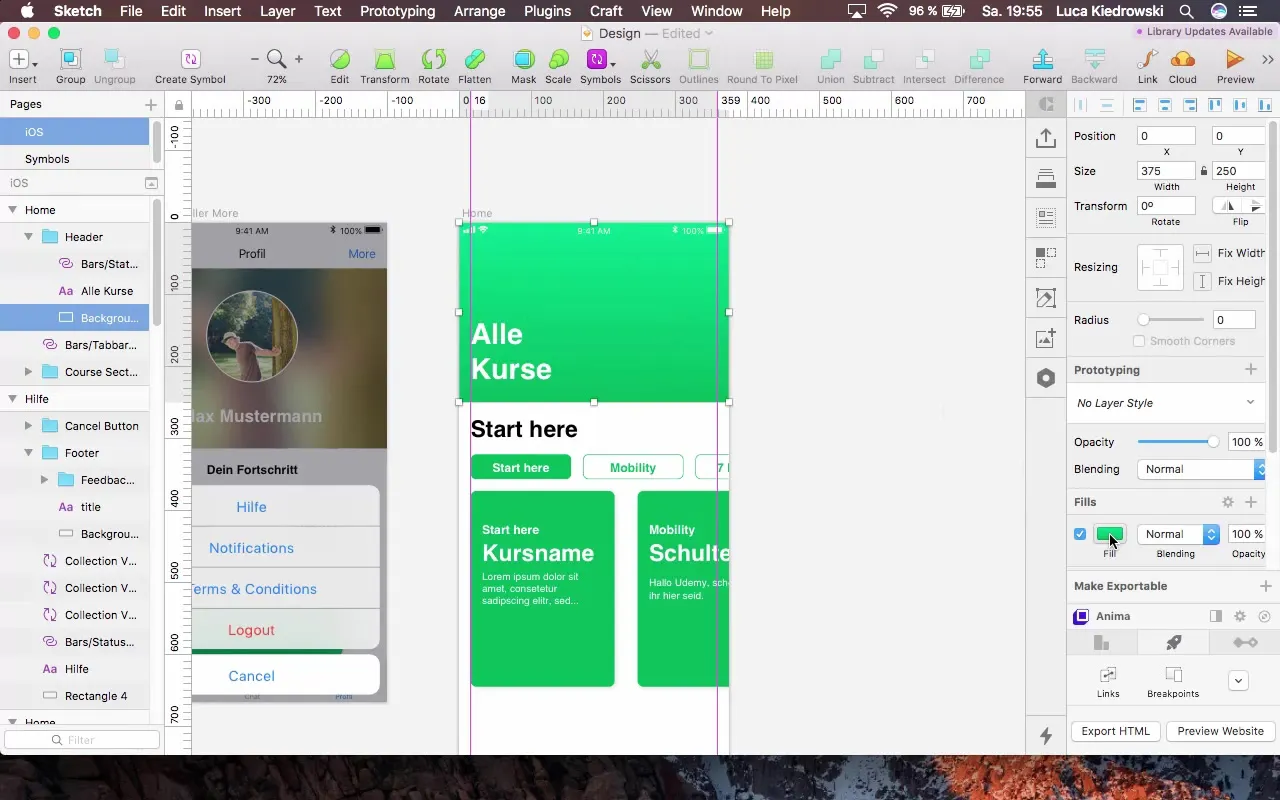
ステップ4: 新しいセクションを追加
ヘッダーの下に新しいセクションを作成します。高さ350ピクセルの別の長方形を追加し、ボーダーを削除します。ここではコントラストカラーを選んで、アプリに更多の生命を与えることができます。
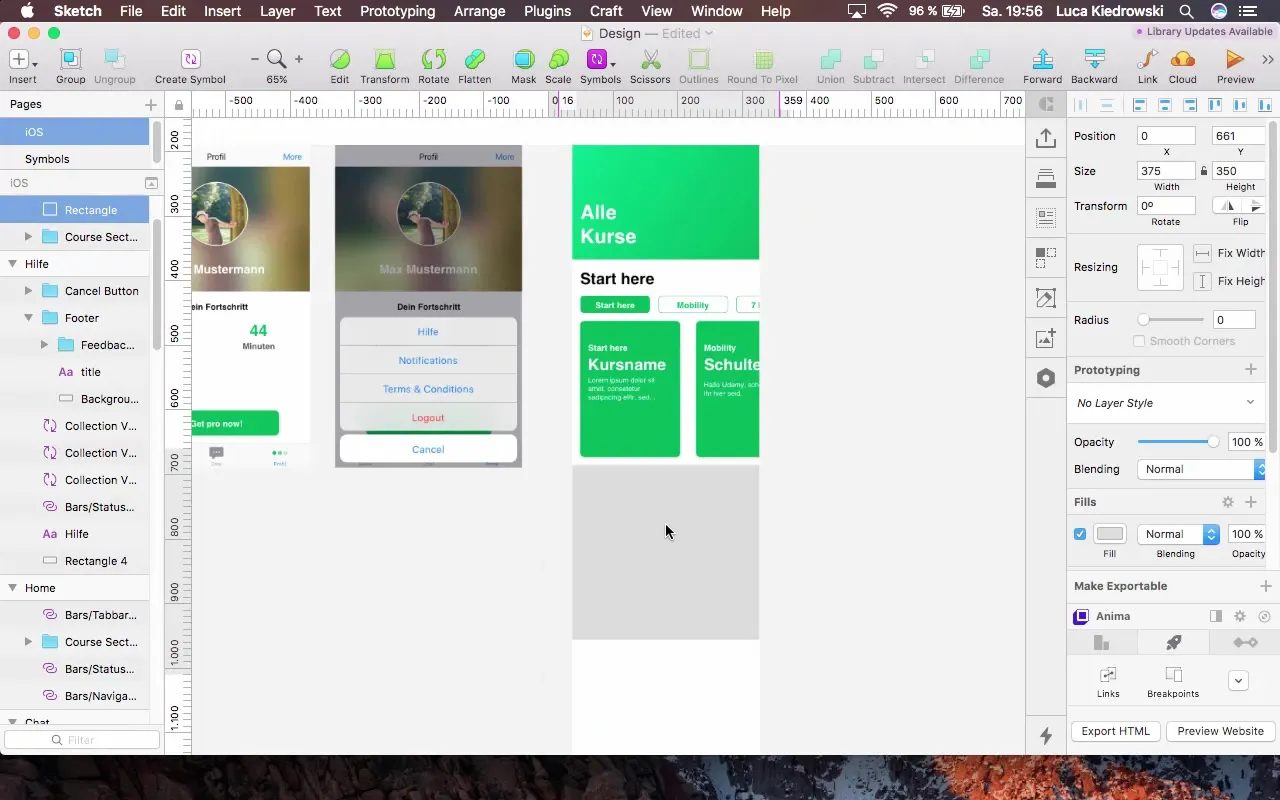
ステップ5: コンテンツとアイコン
このセクションには、ユーザーにより多くのコンテンツを提供するためのボタンを追加することができます。例えば、ビデオを追加します。「モビリティの力」というテキストをH3形式で追加し、上から16ピクセルの位置に配置します。
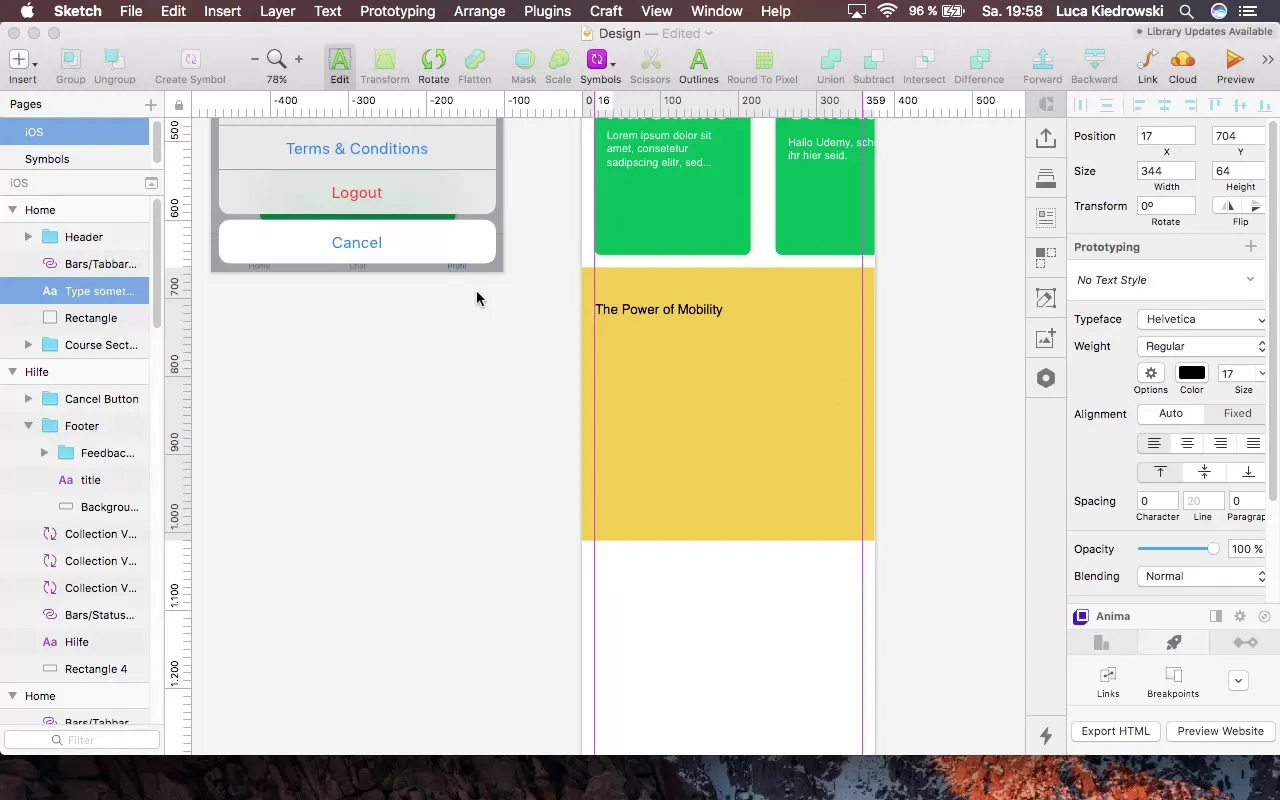
次に、アイコンを追加します。アイコンは独自に作成するか、リソースからインポートできます。この際、SVGファイルの使用を推奨します。なぜなら、編集が簡単だからです。
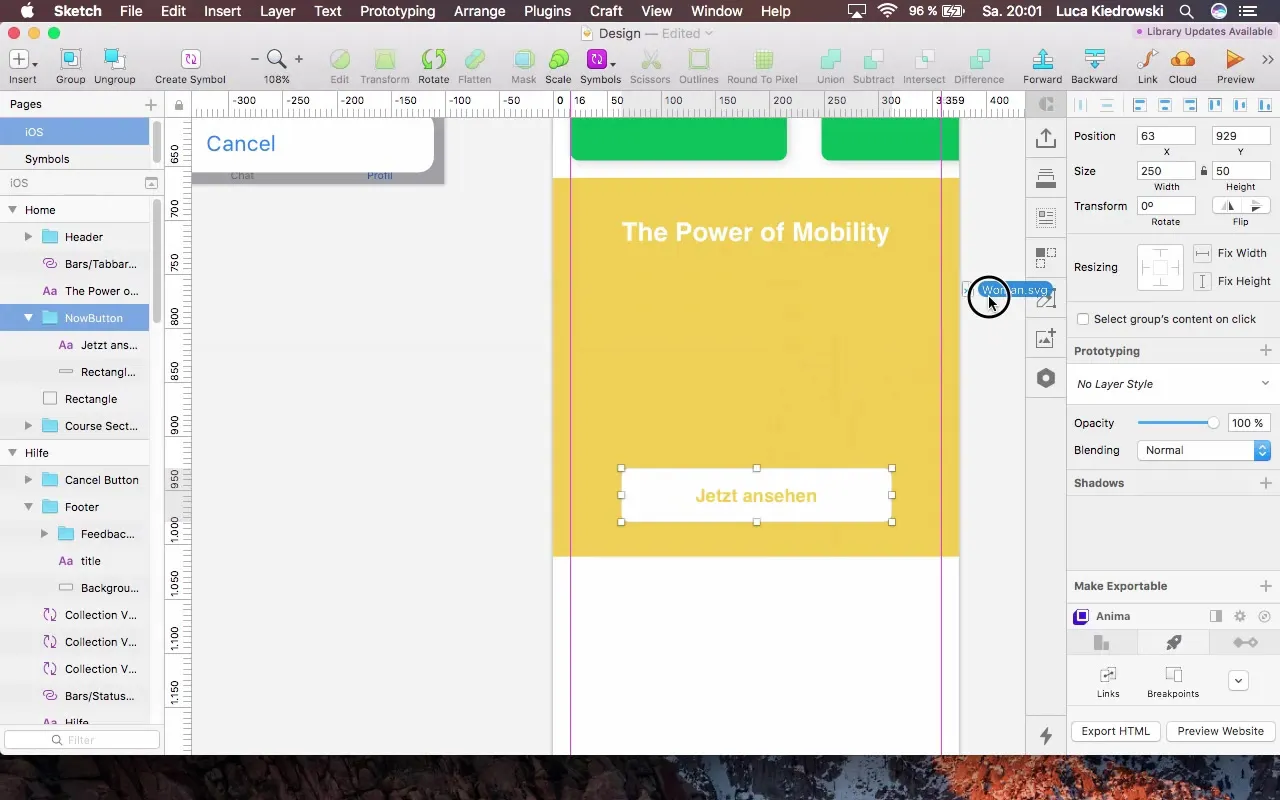
ステップ6: プロ版本セクションを作成
ユーザーがアプリのプロバージョンを購入できるように、別のセクションを作成します。高さ250ピクセルの新しい長方形を追加し、「プロバージョンを取得」というコール・トゥ・アクションを配置します。

ここでは、テキストが目立つようにデザインされることが重要です。読みやすさを確保するために、より濃い色合いを使用することができます。
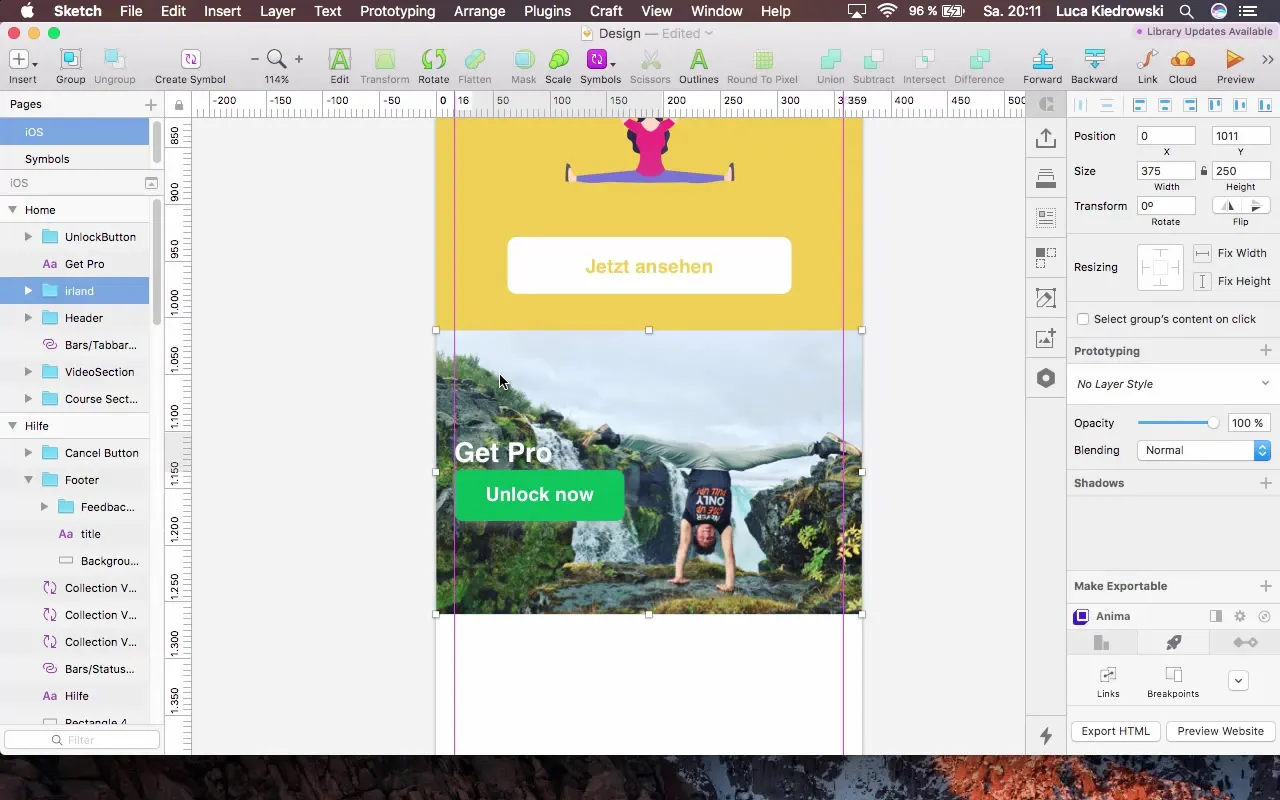
ステップ7: グループによる整理
さまざまなセクションをグループ化して、整然とさせます。これにより、異なる領域をより良く整理するのに役立ちます。

ステップ8: 最後の調整と整合性
最後に、セクション内のすべての要素を再確認し、必要に応じて間隔や位置を調整して、クリーンなレイアウトを保証します。
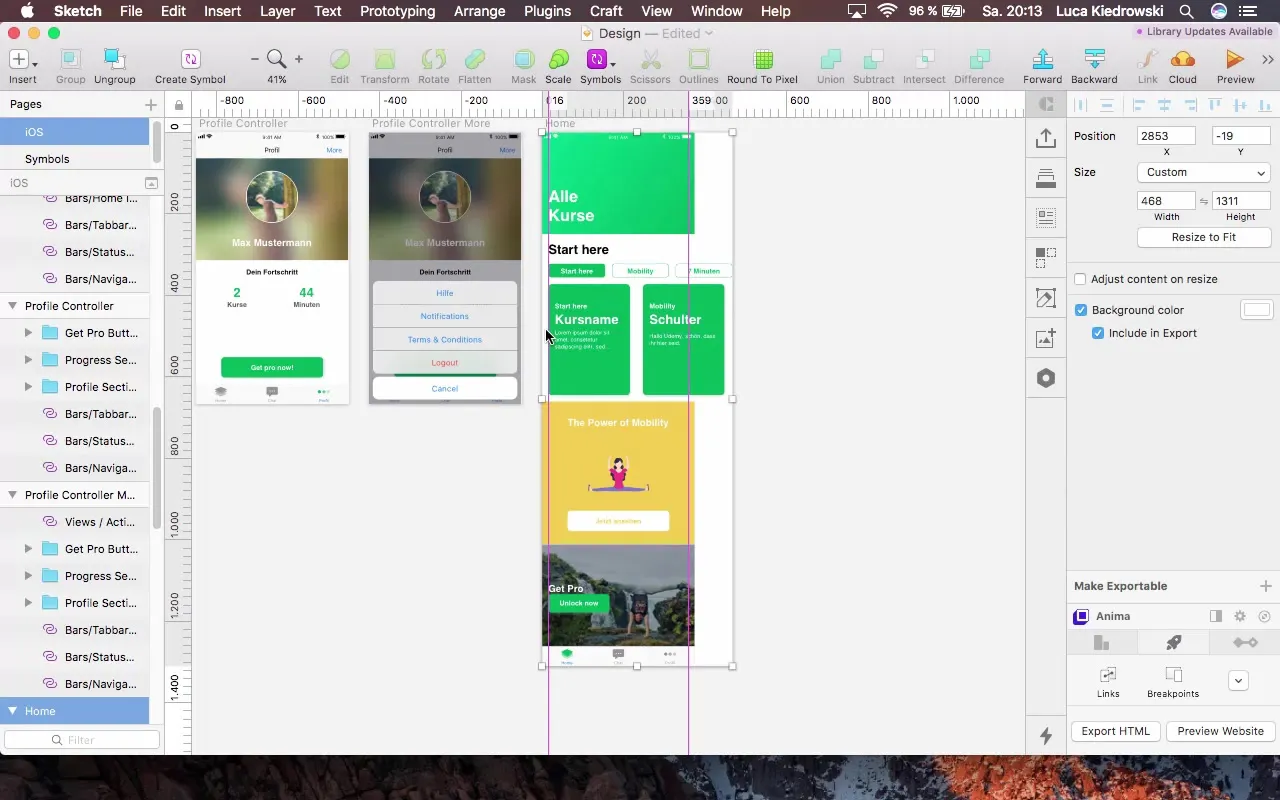
まとめ - ホームの再デザイン: 魅力的なユーザーインターフェースへの効果的な道
これで、ホームコントローラーを再設計して、インタラクティブで視覚的に魅力的にする方法を学びました。グラデーションの創造的な使用、SVGアイコンの実装、およびセクションによる構造化を通じて、アプリのレイアウトを大幅に改善しました。
FAQ
ヘッダーがうまく表示されるようにするにはどうすればよいですか?デザイン全体で一貫性を持たせる適切なテキストサイズと色の組み合わせを使用するようにしてください。
SVGファイルを使用することの利点は何ですか?SVGファイルはスケーラブルで、ズームレベルに関係なくシャープさを維持します。
Sketchでグラデーションを追加するにはどうすればよいですか?目的の要素を選択し、塗りつぶしオプションに移動し、「グラデーション」を選択して魅力的なグラデーションを作成します。


